富士ヶ嶺と横浜はVPN(YamahaルーターVPN)を設定してファイル共有をしているのですが、どうもWindows11 PCの共有フォルダの参照がファイアウォール変更があり大変面倒でした。
色々とWindows11の設定をいじくり、最終的には参照可能になりました。
色々といじった設定は、ファイル共有の設定、ファイヤーウォール、イントラネット設定等沢山変更してダメ続きでした。最終的にはファイアウォールのSMB(一応SMB1.1有効にしたので)で別セグメント許容設定で通った。
何の設定で上手く出来たのか後々の為、別PC(余りいじっていない)にて再現トライしました。
やったこと
0)共有にしたいフォルダの作成/指定
フォルダのプロパティから共有タブにて「共有」ボタンから共有情報を設定する。
デフォルトで所有者が表示されていますがプルダウンからEveryoneを追加してアクセス許可レベルを適宜変更を行います。尚、Everyoneなので誰でもアクセス許可ですので注意願います。
ユーザを指定したい場合は、共有タブの「共有」ボタンの下の「詳細な共有」から「アクセス許可」ボタンから可能かもしれません。
1)Windows11のDefaultだとPing応答もしないので、色々と面倒なので、これは通るように設定
メインメニュー Windowsツール の「セキュリティが強化されたWindows Defenderファイアウォール」にて受信の規則から緑チェックの「ファイルとプリンターの共有(エコー要求 – ICMPv4受信)(プライベート)をダブルクリックして「スコープタブ」のリモートIPアドレスで「追加」を押下して「このIPアドレスまたはサブネット」欄に、別セグメントのサブネット指定を入れOKとし、設定する。
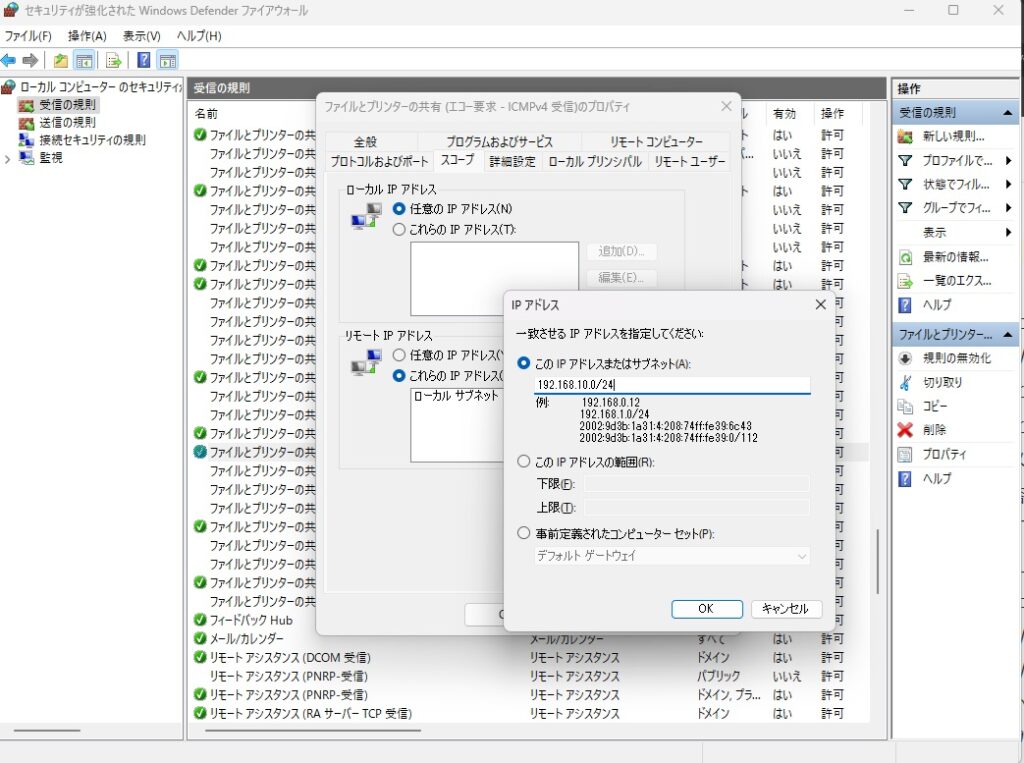
但し、セキュリティソフトがFWまで制御している場合は、そのセキュリティソフトに設定が必要
2)同じように「ファイルとプリンター共有(SMB受信)」にも1)項同様に別セグメント追加を行う。
3)同様に送信の規制でも「ファイルとプリンター共有(SMB送信)」でも設定。
2)、3)項が肝の感じです。当たり前ですが、別セグメント間のアクセス(ルーティング)は通るようにする点注意です。VPNなら大丈夫と思いますが、個別に windowsのコマンド route add 等必要な場合は注意願います。
大体上記の2)、3)手順を行えば、別セグメントからも共有フォルダの参照(ネットワークドライブ設定)ができそうです。私の環境ではOKでした。注意点はNortonのようなセキュリティソフトを使っている場合は設定箇所が当該ソフト側になる点違うと思います。因みにNorton360を入れているPCでは設定箇所が未だ分からず出来ておりません。
ファイヤーウォールの設定では「NB」関連でなく「SMB受信/送信」なのかわ不思議です。若しかしたら此方が何か違った形でSMBで通っているのかも知れません。


コメント